Настройка сети и сетевых интерфейсов в ОС FreeBSD

Задача:
Настроить сеть на сервере под управление ОС FreeBSD 12.0, а также рассмотреть существующие варианты настройки
---------------------------------------------------------------И так, начнём с основной команды
ifconfig
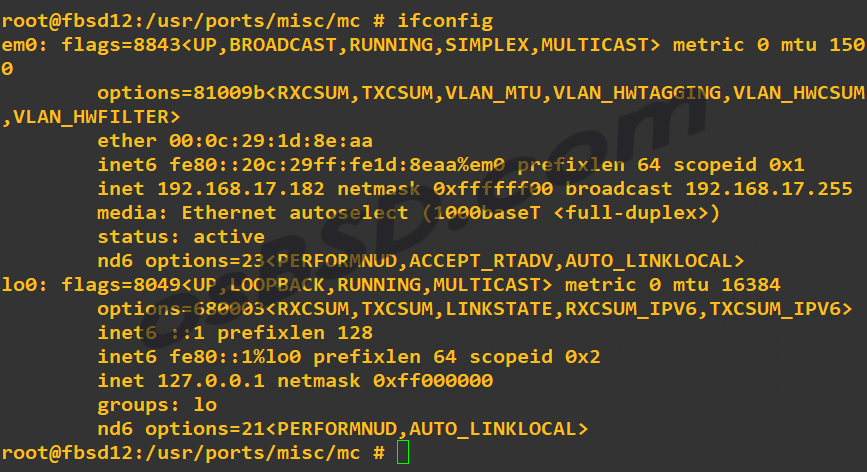
На скриншоте показаны результаты выполнения команды ifconfig, видно что в системе присутствует два сетевых интерфейса:
- физическая сетевая карта с именем em0
- виртуальный loopback интерфейс с именем lo0
Наименование сетевого интерфейса зависит от производителя. в нашём случае em0, указывает на производителя Intel. Cетевому интерфейсу em0 присвоен адрес 192.168.17.182 с сетевой маской написанной в шестнадцатиричном виде. Также из наиболее важного, вы видем «status: active», что означает сетевая карта соединена кабелем с другим сетевым устройством, например switch.
Узнать сетевые настройки можно из файла rc.conf, выполнив соответствующую команду
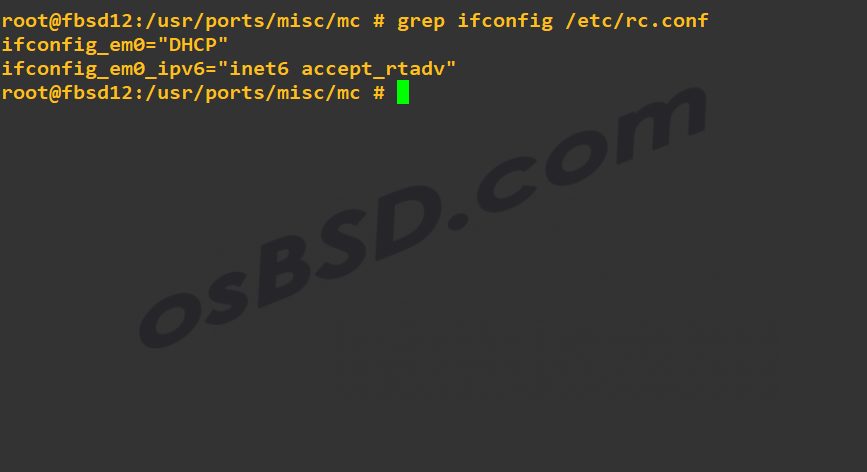
К примеру для написания скрипта, вам необходимо вывести только ip-адресс определённого интерфейса, к примеру em0. тогда команда получится следующей
ifconfig em0 | grep inet | tail -n1 | awk '{print$2}'
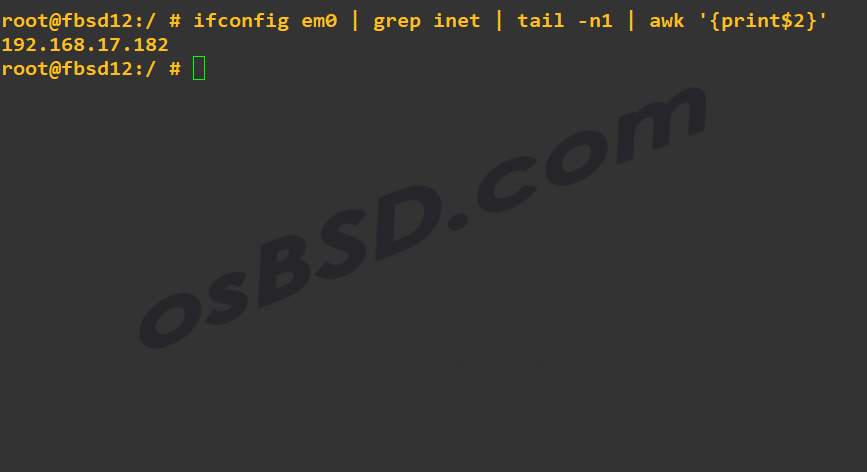
Теперь рассмотрим варианты настройки. Первый и самый простой это воспользоваться командой bsdconfig, где для настройки сети можно найти соответствующий пункт «Networking Management»
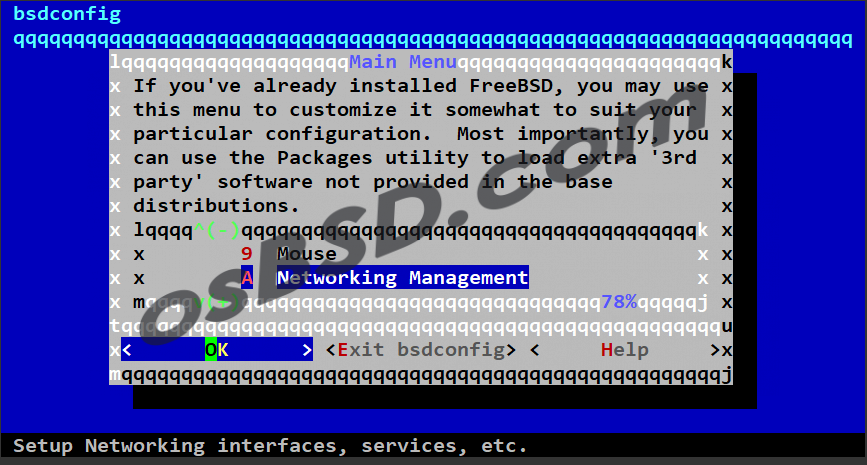
Классический же вариант настройки сетевого интерфейса, это использование команды ifconfig
ifconfig em0 192.168.17.102 netmask 255.255.255.0
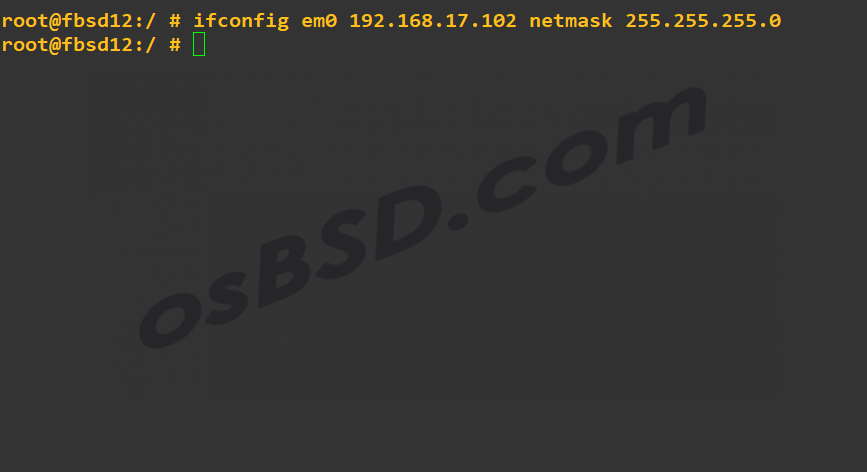
Рассмотрим другие команды для настройки сети:
| ifconfig em0 dowm | Выключить сетевой интерфейс em0 |
| ifconfig em0 up | Включить сетевой интерфейс em0 |
| ifconfig em0 lladdr XX:XX:XX:XX:XX:XX | Изменить MAC-адресс сетевого интерфейса em0 |
| ifconfig em0 ether XX:XX:XX:XX:XX:XX | lladdr это псевдоним для lladdr |
| ifconfig em0 192.168.17.102 netmask net7 | net7 — это идентификатор сети, указанный в файле /etc/networks |
| ifconfig em0 192.168.17.102/24 | еще один вариант настройки сети, действующий до перезагрузки |
| route delete default | удаляем маршрут по умолчанию |
| route add default 192.168.17.1 | устанавливаем маршрут по умолчанию |
| route add 192.168.17.0/16 192.168.4.1 | Добавляем маршрут в сеть 192.168.17.0/16 (Маска 255.255.0.0) через основной шлюз(gateway) 192.168.4.1/24 |
| route add -net 192.168.17.0 -netmask 255.255.0.0 192.168.4.1 | Вариант добавления маршрута с указанием полной маски. |
| ee /etc/resolv.conf | Указываем DNS сервера в виде: Generated by resolvconf search local nameserver 192.168.17.1 nameserver 192.168.17.111 |
| netstat -rn | посмотреть таблицу маршрутизации |
| ee /etc/nsswitch.conf | hosts: files dns — ищем ip-адресс узла в файле /etc/hosts , а затем уже обращаться к DNS серверу |
Пример настройки сети в файле rc.conf :
ee /etc/rc.conf
Для статического ip-адреса:
hostname="www.example.com" ifconfig_re0="inet 192.168.10.10 netmask 255.255.250.0" #ifconfig_em0="192.168.2.78/24" # или такой вариант, тоже работает defaultrouter="192.168.3.1"
Для динамического ip-адреса
ifconfig_em0="DHCP"
Произвести перезагрузку сети без перезагрузки сервера, можно командой
./etc/netstart
Для получения сетевых настроек от DHCP-сервера, можно воспользоваться командой dhclient с указанием имени сетевого интерфейса
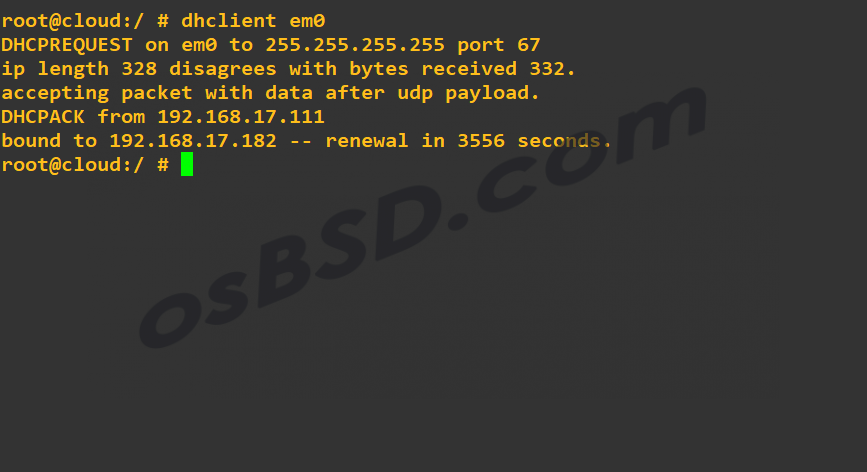


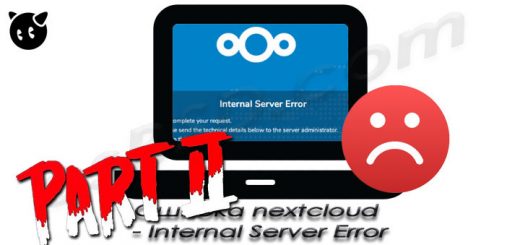


Свежие комментарии